Konfigurasi Conky Ubuntu 12.04 LTS (Precise Pangolin)

CONKY, demikian nama aplikasi desktop yang dapat menampilkan “Monitoring System” atau pun aktifitas hardware dari desktop Linux kita. Conky dapat berjalan hampir pada semua desktop Linux. Baik Debian Based, RedHat Based, dan lain-lain.
Secara default, pada Ubuntu 12.04 conky tidak disertakan. Nah, kali ini kita akan membahas bagaimana menginstall conky dan melakukan sedikit “costumize” agar dapat mempercantik desktop Ubuntu 12.04 kita :D.
Modifikasi Conky sudah banyak dilakukan, umumnya memang bertujuan untuk melihat aktifitas yang terjadi didalam “system”. Akan semakin menarik jika Conky mampu menampilkan berbagai macam “Service”. OK, langsung saja kita mulai install Conky dengan support berbagai macam service seperti screenshot diatas ! :D.
1. Download dahulu bahan-bahan dari “conky_max_core_2” :
$ wget http://tukang-oprek.googlecode.com/files/conky_max_core_2.tar.gz
2. Extrak conky_max_core_2
$ tar -zxvf conky_max_core_2.tar.gz
3. Copy folder “.conky” yang sudah di-ekstrak ke directory “/home” Anda.
Ingat, semua file dalam folder “.conky” ini ter-hidden (tidak terlihat), untuk melihatnya tekan Ctrl+H di “Nautilus” Anda. Pastikan path yang terbentuk adalah “/home/nama_system_anda/.conky/”.
Jika sudah yakin, lanjutkan langkah berikutnya untuk mulai menginstall paket-paket yang dibutuhkan untuk Conky_Max_Core_2 ini.
4. Ubah path Command pada file “conky” yang terdapat pada folder “.conky” dengan cara klik kanan dan pilih “Properties” . Pada Tab “Basic” dan kolom “Command” isi dan sesuaikan dengan path file conky Anda.
Misal, pada contoh kali ini path file saya adalah “/home/mvnky86/.conky/.conky/pop” silahkan ganti “mvnky86” dengan UserID / nama system Anda.
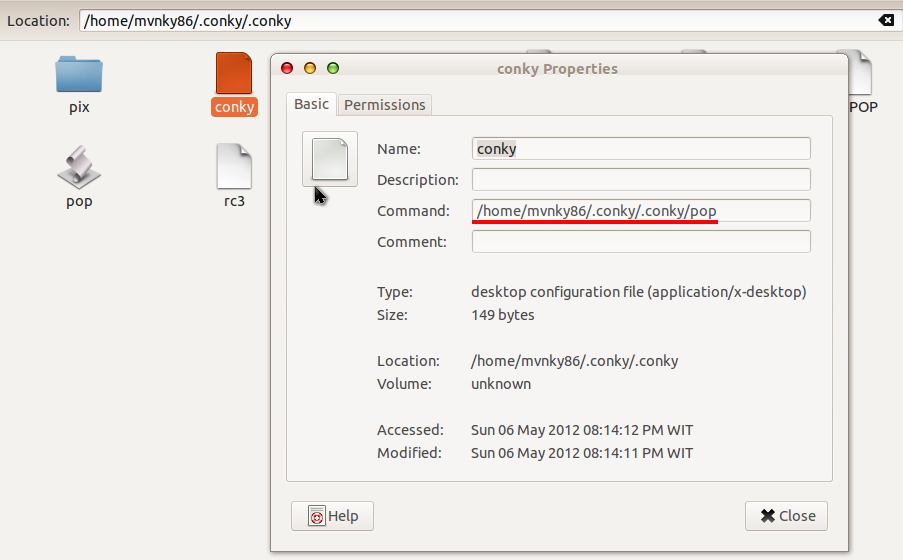
4. Install Conky, curl, hddtemp, lm-sensors dan python-statgrab serta font >> conky_symbols_by_wiltur-d3ij3mi font
$ sudo apt-get install conky-all curl hddtemp lm-sensors python-statgrab
5. Masukkan password Anda untuk konfirmasi dan tunggu hingga proses download dan instalasi paket-paket yang dibutuhkan selesai.
6. Ubah mode “hddtemp” :
$ sudo chmod u+s /usr/sbin/hddtemp
7. Jalankan proses deteksi sensor yang berjalan pada system kita :
$ sudo sensors-detect
8. Jika ada permohonan konfirmasi silahkan pilih “YES” atau untuk lebih mudahnya tekan tombol “Enter” setiap kali ada pertanyaan konfirmasi. 😀
9. Buka file konfigurasi “conky_max_core_2” yang terletak di “/home/mvnky86/.conky/.conky/”. Pilih file “rc3” :

10. Buka file “rd3” dengan cara double-klik file tersebut dan pilih “Display”. Edit pada bagian yang dibutuhkan saja.
Sedikit contoh dari file yang sudah saya edit :
Perhatikan pada baris yang saya tebalkan :
{goto 32}${font ubuntu:size=12:weight=bold}n4yla
Keterangan : Ubah kata “n4yla” menjadi nama Anda. Atau apapun yang anda inginkan. 😀
${color #FFFFFF}${font ConkySymbols:size=20}o
Keterangan : Ubah huruf “o” dengan huruf yang lain, jika Anda menginginkan “logo” yang tampil di conky berbeda. Huruf “o” (kecil) disini mewakili logo ubuntu. Silahkan di eksplore lebih lanjut, berlaku “case-sensitive” ya 😀
${font ubuntu:size=8:weight=bold}SYSTEM»UBUNTU 12.04$font$color
Keterangan : Ubah kata “SYSTEM»UBUNTU 12.04” dengan kata yang lain, sesuai keinginan Anda. Jika diaplikasikan di Linux Mint atau Debian, bisa disesuaikan juga.
${goto 32}${voffset -4}Local IP: ${alignr}${addr eth0}
Keterangan : Ubah kata “eth0” sesuaikan dengan konfigurasi kartu jaringan (Networking Card / Ethernet) atau Wireless Anda.
Bisa di cek dengan membuka “Terminal” dan ketikkan “ifconfig” dan “Enter” , silahkan pilih dan sesuaikan, manakah port koneksi yang sedang aktif digunakan dan terhubungkan dengan jaringan lokal. Jika menggunakan Wireless maka ganti dengan “wlan0”.
11. Save File yang sudah diubah konfigurasinya tadi.
12. Jalankan conky dengan mengetik command pada “Terminal” :
$ conky -c ~/.conky/.conky/rc3
Proses load conky akan berjalan seperti ini :

Pada tampilan diatas berarti kita belum menyesuaikan path dari hardisk drive pada komputer kita. Silahkan di eksplorasi lebih lanjut pada file “rc3”. 😀
Dan….. TARRAAAAA…… inilah tampilan “conky ” yang sudah berjalan dengan baik 😀

Best Regard
Other articles you might like;
- Cara Mudah Membuat Virtual host Pada MAMP / MAMP Pro
- Protected: Daftar Nilai UAN SMP Budi Utomo 2012/2013
- Instalasi Proxmox Virtual Environment 3.0
- Cara Install Debian 7 Wheezy
- How to Resize LVM Partition ClearOS 6.4.0 Community / Professional
21 Comments
Leave a comment to brianrahimsyah
Article Categories
Categories
Recent Posts
Recent Comments
- on Instalasi Proxmox Virtual Environment 3.0
- on Install LUSCA HEAD r14809 (Proxy Server) pada Ubuntu Server 12.04.2 LTS
- on Install LUSCA HEAD r14809 (Proxy Server) pada Ubuntu Server 12.04.2 LTS
- on Install LUSCA HEAD r14809 (Proxy Server) pada Ubuntu Server 12.04.2 LTS
- on Install LUSCA HEAD r14809 (Proxy Server) pada Ubuntu Server 12.04.2 LTS





Sip sam, tengkyu inpony. pas bgt ni ki q lg mw instal 12.04
[…] Seperti pada bahasan sebelumnya, kita sudah belajar tentang bagaimana Konfigurasi Conky Ubuntu 12.04 LTS Precise Pangolin. […]
kok di desktop saya icon ubuntu n kawan2 nya
berbentuk huruf ???
@Eqhi Raito :
Nah, itu berarti belum di install font yang dari file conky-nya :
http://tukang-oprek.googlecode.com/files/conky_max_core_2.tar.gz
Nanti ada file font dengan nama “conky_symbols_by_wiltur-d3ij3mi.ttf”.
Silahkan di double klik dan Install.
Silahkan reboot atau ulangi lagi perintah >> $ conky -c ~/.conky/.conky/rc3
Insya Allah, conky-nya akan kembali normal. Terima kasih… 😀
mas, saya sudah coba install font nya kok failed ya. alhasil ikon nya masih berbentuk huruf2. trus script untuk eksekusi perintah $ conky -c ~/.conky/rc3 agar terload otomatis pas reboot apa ya mas? biar ga eksekusi manual tiap kali reboot.
terima kasih sebelumnya.
Untuk font harus bener2 terinstall ya Mas Embro 🙂
Pastikan file : conky_symbols_by_wiltur-d3ij3mi.ttf Ini bener2 adadi script conkynya. Jangan lupa reboot dulu.
Untuk Autostart Conky-nya silahkan lihat disini :
https://brianrahimsyah.com/autostart-conky-ubuntu-12-04-lts-precise-pangolin
Semoga berhasil 😀
mas kok font’a gak bisa di install (install failed)?
saya udah extract file conky’a, kan mas bilang diatas “Copy folder “.conky” yang sudah di-ekstrak ke directory “/home” Anda.
Ingat, semua file dalam folder “.conky” ini ter-hidden (tidak terlihat), untuk melihatnya tekan Ctrl+H di “Nautilus” Anda. Pastikan path yang terbentuk adalah “/home/nama_system_anda/.conky/”.”
kan itu file udah di extract ke home, terus kenpa di copy lagi ?? saya jadi bngung, hehhe
maaf banyak nanya, mklum newbie 😀
makasih sebelum’a
salam
Mohon tuliskan cara mengubah tampilan Ubuntu bapak jadi Mac OS X itu, Pak. Saya menanti. Oh iya, mengapa tidak disediakan fitur langganan komentar melalui surel, Pak?
Web bapak ini cantik sekali 🙂
Subscribe ya? Baik nanti akan saya buat 😀
Untuk Theme Ubuntu menjadi Mac OSX Insya Allah akan saya bahas pada artikel-artikel berikutnya. Semoga berkenan 😀
Terima kasih 😀
Nice Share! It works!
@Lita : Thank’s udah mencoba
Keep Oprek n Sharing to Others 😀
gan, apakah conky ini bisa berjalan pada hadrware spec tinggi saja?
ane coba di intel atom 1.6 ubuntu 12.04 blom berhasil, sperti diatas,
conky warna item /standart
mkasih,,
____________________________________________________________
kunjungi juga blog ane
http://cudw.blogspot.com/
catatan ane selama pake ubuntu,
@Dian : Saya pakai di Core2Duo lama juga jalan dengan baik kok Mas 🙂
Timing-nya aja disesuaikan agar bisa jalan 😀
Ijin share Bang
@Maslasno : Monggo, jangan lupa sumbernya dicantumkan ya 🙂
Matur nuwun
permisi mas numpang nanya .
pas disini conky -c kok seperti ini ya?
oomdy-2@ubuntu:~$ conky -c ~/.conky/.conky/rc3
Conky: invalid configuration file ‘/home/oomdy-2/.conky/.conky/rc3’
Conky: desktop window (1a00095) is subwindow of root window (155)
Conky: window type – desktop
Conky: drawing to created window (0x4a00001)
Conky: drawing to single buffer
dan gak ada prosses lagi
@Oomdy : Itu berarti lokasi conkynya salah mas. Silahkan di cek ulang pathnya 🙂
mas brianrahimsyah !saya mau tanya ko sebagian game tidak bisa tercache ya?tcp_miss terus kalau game PB bisa bagus,terus kalau ngedwonloadawalnya bagus tapi pas akhir udah 99% selalu gagal.mohon mas brianrahimsyah bantuannya !!!
mas cara uninstall nya gimana ?
gan gimana buat tampilan desktop seperti yang di gambar pertama, ada banyak tampilan aplikasi di sebelah kiri
ane masih bingung di ” ngat, semua file dalam folder “.conky” ini ter-hidden (tidak terlihat), untuk melihatnya tekan Ctrl+H di “Nautilus” Anda. Pastikan path yang terbentuk adalah “/home/nama_system_anda/.conky/”.” plis gan …..